TeamViewer є одним із найпоширеніших рішень для віддаленого доступу до комп’ютерів. Користувачі Linux, так само як і користувачі Windows і macOS, мають можливість встановити TeamViewer для віддаленого керування іншими пристроями.
Далі розглянемо, як завантажити та встановити TeamViewer, програмне забезпечення для дистанційного управління, на ваш комп’ютер з операційною системою Linux.
Завантаження TeamViewer для Linux
Перед інсталяцією TeamViewer необхідно завантажити інсталяційний пакет з офіційного веб-сайту TeamViewer. Там ви знайдете пакети, призначені для Debian, Arch Linux, openSUSE та Fedora.
Посилання для завантаження: TeamViewer (Linux)
Для визначення потрібного вам пакету, зверніться до таблиці нижче:
| Назва дистрибутиву | Розширення пакету |
| Debian/Ubuntu | пакет «.deb» |
| Arch Linux | пакет «.tar» |
| CentOS/Fedora/openSUSE | Пакет «.rpm» |
Веб-сайт TeamViewer розподіляє пакети на основі сімейств дистрибутивів, але іноді буває складно зорієнтуватися, який пакет необхідний саме для вашої системи.
Якщо вам зручніше працювати з командним рядком, ви можете скористатися утилітами wget або curl для завантаження пакету.
Для завантаження DEB пакету скористайтеся командами:
wget https://download.teamviewer.com/download/linux/teamviewer_amd64.deb
curl https://download.teamviewer.com/download/linux/teamviewer_amd64.deb
Для завантаження TAR архіву використовуйте:
wget https://download.teamviewer.com/download/linux/teamviewer_amd64.tar.xz
curl https://download.teamviewer.com/download/linux/teamviewer_amd64.tar.xz
Для завантаження RPM пакету виконайте:
wget https://download.teamviewer.com/download/linux/teamviewer.x86_64.rpm
curl https://download.teamviewer.com/download/linux/teamviewer.x86_64.rpm
Завантажте пакет та збережіть його в зручному для вас місці.
Щоб завантажити старіші версії TeamViewer, наприклад, версію 10 або 11, прокрутіть сторінку вниз до розділу “Інші ресурси” та натисніть “Переглянути попередні версії”.
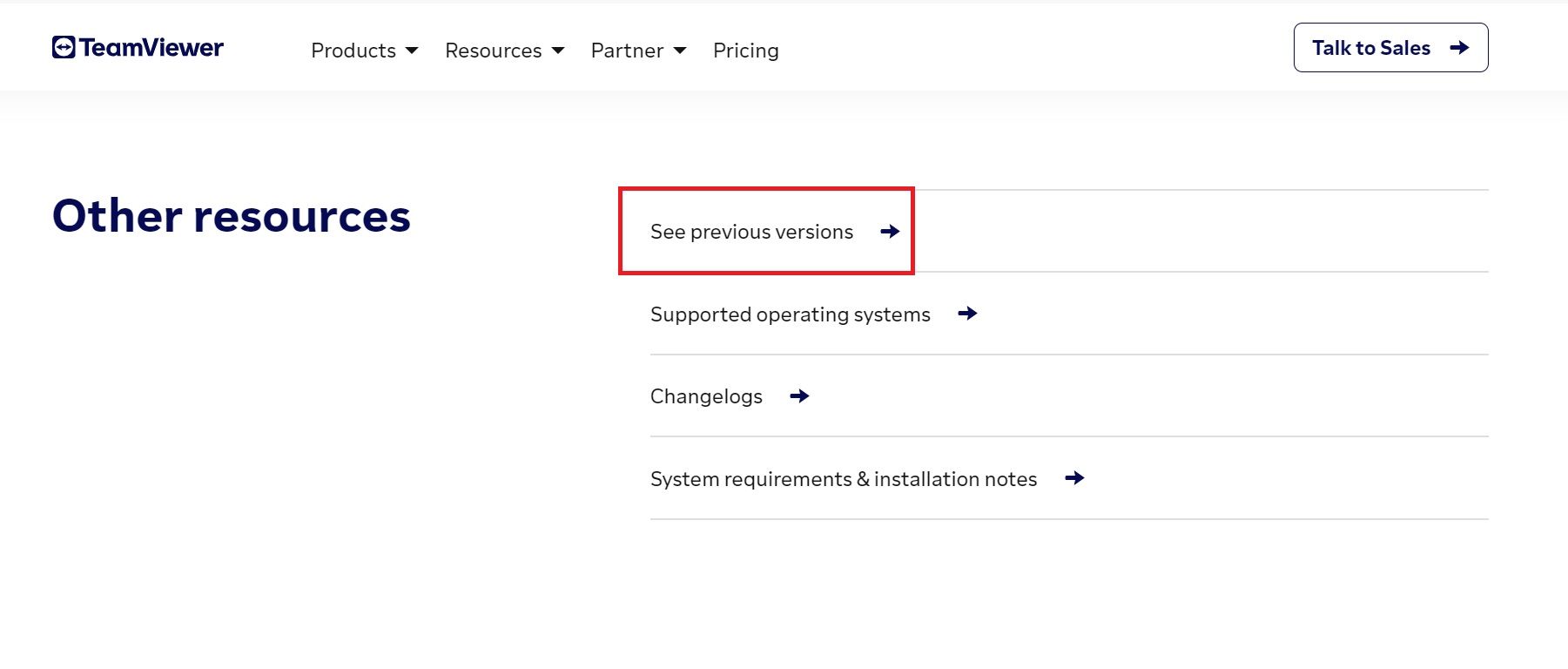
Встановлення TeamViewer на дистрибутиви на основі Debian
Для встановлення TeamViewer на Debian або Ubuntu, відкрийте термінал і перейдіть до каталогу, куди ви зберегли файл DEB.
Встановіть пакет за допомогою APT наступною командою:
sudo apt install ./teamviewer_15.17.6_amd64.deb
У команді вище, можливо, потрібно буде замінити назву пакета на ту, яку ви завантажили.
Також можна відкрити каталог в програмі “Файли” та двічі клікнути на DEB пакет, щоб встановити його графічно.
Встановлення TeamViewer на дистрибутиви на основі Arch
Найпростішим способом встановлення TeamViewer на Arch Linux є інсталяція та налаштування Yay, а потім запуск наступної команди для встановлення TeamViewer з AUR:
yay -S teamviewer
Для встановлення TeamViewer на Arch Linux за допомогою TAR архіву, спочатку завантажте пакет з веб-сайту. Потім відкрийте термінал та перейдіть до каталогу, куди ви його завантажили.
Оскільки пакет TeamViewer не має PKGBUILD, вам необхідно розпакувати його вручну та запустити файл встановлення.
Розпакуйте завантажений TAR.XZ архів за допомогою tar:
tar -xvf teamviewer_15.17.6_amd64.tar.xz
Переконайтеся, що в команді вище вказано правильну назву пакета.
Перейдіть до щойно створеної папки teamviewer:
cd teamviewer
Надайте права доступу до файлу tv-setup:
sudo chmod +x tv-setup
Перевірте наявність необхідних залежностей:
./tv-setup checklibs
Щоб запустити TeamViewer без встановлення, надайте права на виконання файлу teamviewer:
sudo chmod +x teamviewer
Запустіть TeamViewer з командного рядка:
./teamviewer
Також можна перейти до папки teamviewer через файловий менеджер та двічі клікнути на виконуваний файл.
Якщо ви хочете встановити TeamViewer в дистрибутиві на основі Arch, виконайте команду:
sudo ./tv-setup install
Можна примусово встановити пакет за допомогою:
sudo ./tv-setup install force
Інструкція зі встановлення TeamViewer на Fedora/RHEL
DNF є стандартним менеджером пакетів у Fedora та RHEL. Він дозволяє встановлювати програми локально з вихідних пакетів.
Відкрийте термінал та перейдіть до каталогу з завантаженим файлом RPM. Виконайте наступну команду для встановлення пакету:
sudo dnf install ./teamviewer_*_amd64.rpm
DNF автоматично встановить всі необхідні для TeamViewer залежності.
Якщо ви не є прихильником DNF, можна скористатися YUM. Для встановлення TeamViewer з YUM виконайте:
sudo yum install ./teamviewer_*_amd64.rpm
Віддалений доступ на Linux став простішим!
TeamViewer має широкий набір функцій, необхідних для налаштування віддаленого доступу до вашого комп’ютера. Ви можете з’єднуватися з іншими пристроями, керувати іншими робочими столами та отримувати доступ до файлової системи інших комп’ютерів через інтернет.
Ви можете легко налаштувати сервер VNC на вашій Ubuntu для віддаленого керування комп’ютером. З цією технологією ви навіть можете керувати комп’ютером зі смартфона на Android.